You are here
惠普 HP LJPro_MFP_M127-M128_full_solution_23199.22.21 在华为 matebook 14 电脑 win10 安装后,,点击扫描仪,,,未找到HP LJ M127128 scan 摄像头 相机 禁用 导致的 扫描仪扫不上 我自己亲自做的 AG chatgpt 有大用
摄像头 相机 禁用 导致的 扫描仪扫不上
惠普驱动 LJPro_MFP_M127-M128_full_solution_23199.22.21.exe
下载 见 https://support.hp.com/cn-zh/drivers/laptops
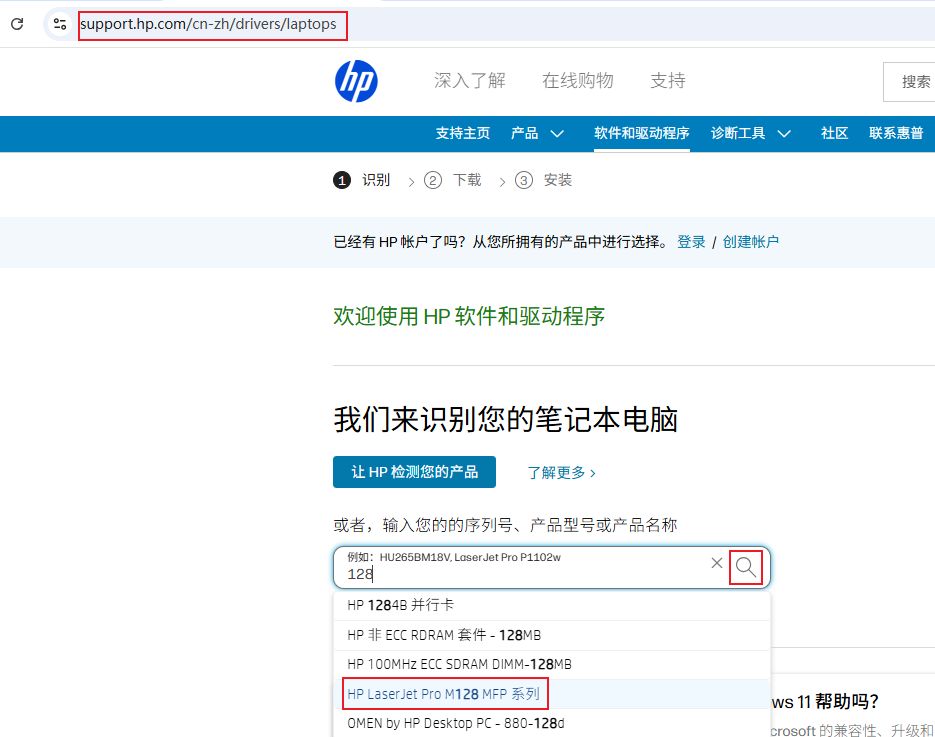
在华为 matebook 14 电脑上 安装 完整版惠普驱动 LJPro_MFP_M127-M128_full_solution_23199.22.21.exe 驱动后 ,,,,,打印功能正常 ,,,,,,但是点击 桌面上的扫描仪快捷方式(或根据右击,找到快捷方式的所在地方),,弹窗 "未找到HP LJ M127128 scan",,,,,,,,在其它比如 联想电脑上 安装同样的驱动,是能够正常运行扫描仪的
我自己亲自做的: OK OOK 有大用 有大大用
1) 按 Win + R 打开 运行 窗口,输入 services.msc。
看 “Windows Image Acquisition (WIA)”或“Windows Scan Service”和 "Remote Procedure Call (RPC)" 和 "HP Scanner Service" 和 "" 有没有启动,,,,,发现它们都启动了
2) 事实 上 ,,扫描仪与 相 机 摄像头的功能是息息相关的 ,,,, matebook 14 电脑 上的摄像头是 F6 按键,不在屏幕的顶部中间
2) # mspaint 运行画图程序,,,看摄像头是不是有问题
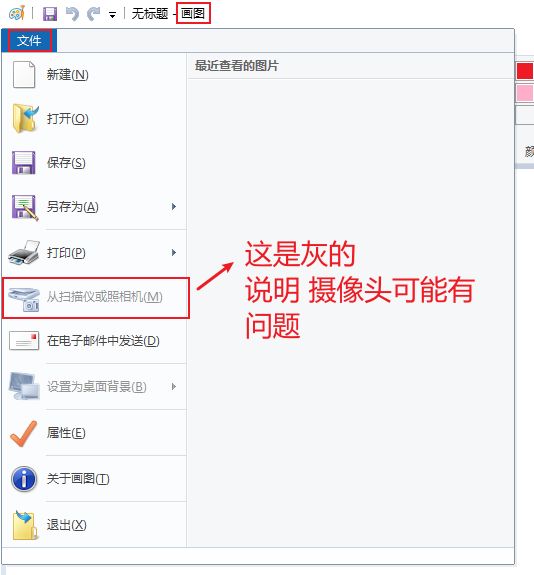
3) 设备管理器里面
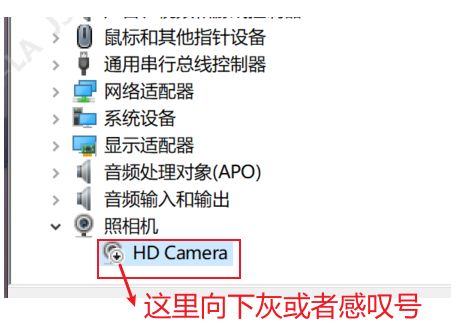
照相机 里面的 HD Camera 向下灰 或 感叹号,,启用不起来,,,,,卸载后重新启动也不行(还是向下灰或感叹号)
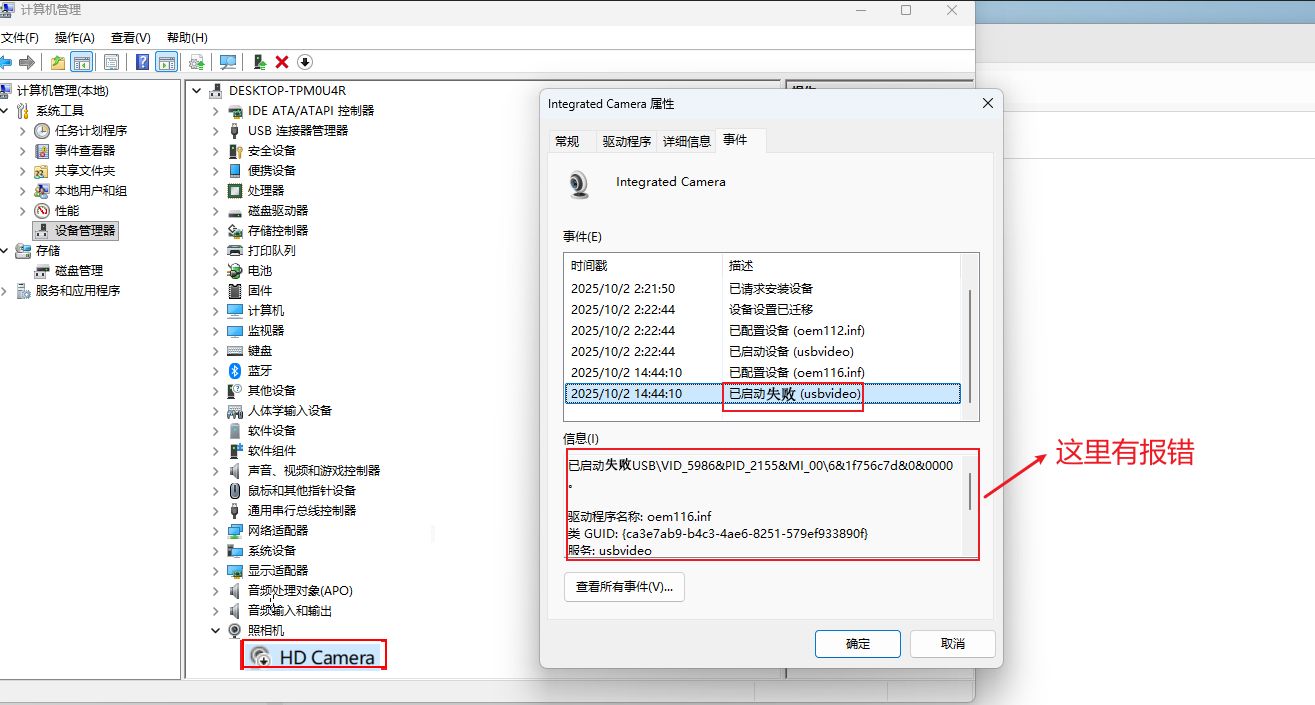
4) 处理一下管控
a)把 ipguard 拉到未分组
b) 在AD里把计算机拉到AllowCam(允许照相机)组
b) 360管控 在开机时 会提示 "禁用摄像头,禁用usb" 之类,,,所以先强行卸载 360管控
5) 重启 ,,,,看看 设备管理器里面 照相机=>HD Camera 正常了
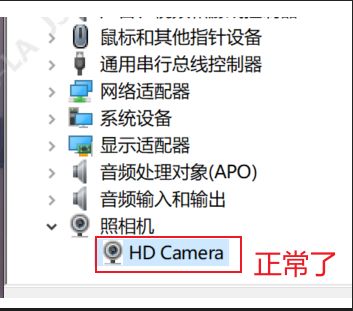
6) 再在华为电脑上 安装 完整版驱动 LJPro_MFP_M127-M128_full_solution_23199.22.21.exe 驱动后 (根据提示,事实上它会先卸载这个打印机扫描仪的完整驱动,,,再重启,再重新安装这个驱动)
下面的只是为了理解,事实可以不用看了
问题描述: 在华为电脑(Win10系统)上安装了 LJPro_MFP_M127-M128_full_solution_23199.22.21 驱动后,点击扫描功能时提示 “未找到HP LJ M127-M128 scan”。
可能原因及解决方案:
1. 扫描驱动未正确安装
某些惠普驱动包可能会分离打印和扫描功能,需单独安装扫描组件。
解决方法:
重新运行安装程序,确保勾选所有组件(尤其是“扫描功能”或“全功能解决方案”)。
或从惠普官网单独下载扫描驱动程序(如“HP Scan Software”)。
2. 扫描服务未启动
Windows的“Windows Image Acquisition (WIA)”或“Windows Scan Service”可能被禁用。
解决方法:
Windows Image Acquisition (WIA)
HP Scanner Service(如果有)
若未运行,右键选择“启动”,并设为“自动”启动类型。
按
Win + R,输入services.msc打开服务管理器。找到以下服务,确保其状态为“正在运行”:
3. 设备未正确连接
USB连接问题或网络扫描配置错误。
解决方法:
USB用户:更换USB接口或线缆,重启电脑和打印机。
网络用户:确保打印机和电脑在同一局域网,IP地址配置正确。
在打印机面板上确认扫描功能已启用(部分机型需菜单中开启)。
4. 驱动冲突或损坏
旧驱动残留或安装不完整。
解决方法:
HP支持页面 → 输入型号“M127-M128” → 下载完整驱动包。
运行惠普官方驱动清理工具(如“HP Printer Software Removal Tool”)。
控制面板 → 程序和功能 → 卸载所有HP LJ M127-M128相关程序。
重新从官网下载最新驱动安装:
使用工具清理残留:
卸载当前驱动:
5. 防火墙/安全软件拦截
安全软件可能阻止扫描服务通信。
解决方法:
临时关闭防火墙/杀毒软件,测试扫描功能。
添加扫描软件到白名单(如Windows Defender或第三方安全软件)。
6. 使用替代扫描方式
如果驱动仍无法识别,可使用系统内置扫描工具:
打开Win10“Windows扫描”应用(商店可下载)。
或按
Win + R,输入wiaacmgr调用系统扫描向导。
操作后验证:
重新连接打印机,打开“设备和打印机” → 右键点击打印机图标 → 检查“开始扫描”是否可用。
尝试通过HP自带的扫描软件(如“HP Smart”或“HP Scan and Capture”)操作。
附注:
如需进一步协助,建议提供以下信息:
打印机连接方式(USB/网络)。
错误提示的完整截图。
是否之前能正常使用,近期出现此问题。
希望以上步骤能解决问题!如果仍无法扫描,可能是硬件兼容性问题,建议联系HP技术支持。
